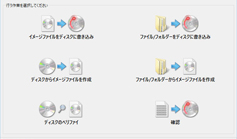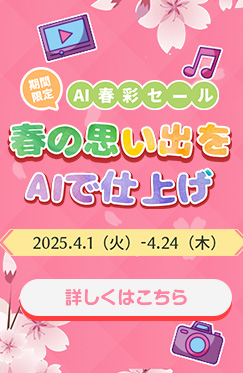ImgBurn書き込みエラー対策~ImgBurn書き込みできない・終わらない・進まない対処法
 更新日:5月/16(月)
更新日:5月/16(月)
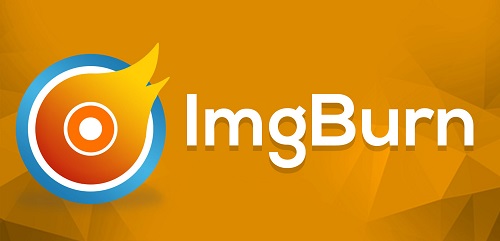
ImgBurnとは
ImgBurnは、CDや ImgBurnは無料で使えるCD / DVD / Blu-ray / HD DVD に対応している定番のライティングソフトです。 メディアへの書込だけでなく、ISOファイルへの出力することもできます。有志により日本語化パッチが配布されています。LIGHTNING UK!が開発します。作者はDVD Decrypterと同じ人物です。
書き込み機能だけに特化し、対応するDVDメディアは、DVD-R / DVD+R / DVD-RW / DVD+RW / DVD+R DL / DVD-R DL / DVD-RAM / BD-R / BD-REに対応し、DVDの書き込みスピード、テストモード、ベリファイ、読み込み、書き込み、オーバーバーン等に至る種々の詳細な設定ができます。
対応OS:Windows 95/98/Me/NT/2000/XP/Vista/7/8/8.1/10, Windows Server 2003/2008
バージョン:2.5.8.0(2013/06/16)
このページの内容:
imgburn エラー
ImgBurnを使うときは、主に以下のようなImgBurn書き込みエラーがあります。
・Imgburnでのベリファイ時にI/Oエラーが出ます。
書き込み途中でエラーメッセージが出ていて、ImgBurn書き込みできない問題、または書き込んだディスクを家庭用DVDプレーヤーで再生すると途切れ途切れに飛んで再生されます。
・ImgBurn進まない/ImgBurn書き込み終わらないというエラー。
ImgBurnで書込み中、進行状況100%で止まったまま、書込み完了しません。書込みをキャンセルしても止まりません。
・imgburn 書き込みボタンが押せないです。
DVD-ROMと紙のようなイラストのボタン(カーソルを当てると「書き込み」と出てきます)が押せないようになっていて書き込むことができません。
ImgBurn書き込みできない時の対策
上記のimgburn エラーに対して、下記のような対処法があります。
»①
ImgBurn書き込みできないエラーの中でI/O Errorが一番多いです。ImgBurnでCD-RやDVD-Rの書き込み中に起きる「I/O Error 」は書き込み速度が速すぎるのが原因であることが多いです。書き込みはドライブ、メディアが共に対応している速度までしか利用できないので、安易に書き込み速度を上げてしまうとImgBurn書き込みエラーが起きてしまうのです。
ImgBurnの「Write Speed」で、「AWS」は自動で最も速い書き込み速度に設定していますから、「Write Speed」で最も低速な設定1xを選ぶとImgBurn書き込みできないエラーが起こりにくい可能性があります。
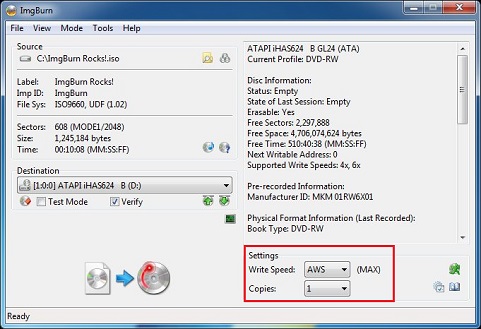
»②
セキュリティソフトとかマイクロソフトのアップデートの影響で、ImgBurn進まない/ImgBurn書き込み終わらないエラーが発生します。その時は、LANケーブルをはずして、セキュリティソフトの設定をそれぞれオフにします。何とか先に進んでいく可能です。

»③
設定が終わってるのに▼が緑色にならない場合は書き込み対応でないドライブの場合が多いですので、別のドライブに変わって試してください。

※最後の裏技
imgburnを利用している人は多いですが、imgburnエラーが発生することも多いです。もし上記の対処法でimgburn エラーを解決できないなら、他の書き込みソフトを使うのは一番賢明です。ご存知かもしれませんが、WinX DVD AuthorというDVD書き込みフリーソフトはエラー発生率は少なく、面倒な設定もなく、高く評価されています。WinX DVD Authorはもちろんimgburnより何倍使いやすいので、高品質で初心者にぴったりの無料ソフトです。
初心者に向けのDVD焼くフリーソフト - WinX DVD Author
- ① 完全無料!AVI、MP4、MKV、3GP、FLV、MPEG、H.264などのビデオファイルからDVDディスクを気楽に作成可能。
- ② 同時に複数の動画ファイルを追加して1枚のDVDに入れる。
- ③ チャプターメニュー、タイトルメニューが作成でき、細かいところまで設定できる。
- ④ ハイクオリティデコーダーと高品質エンジンにより、最高の映像、音声効果を提供。
ここで例として、WinX DVD AuthorでDVD作成方法ご紹介。
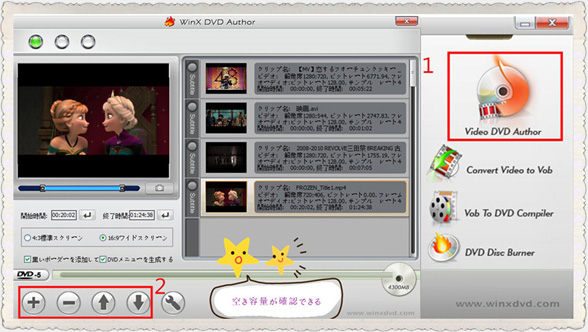
手順①:ブランクDVDを挿入して、WinX DVD Authorを起動してください。「Video DVD Author」ボタンをクリックしてください。
手順②:「+」ボタンでビデオファイルの追加 (「-」~削除、「↑」~前、「↓」~後) 下のDVD-5/DVD-9のところで空のDVDの空き容量が確認できます。パソコンに移ったスマホの動画ファイル追加完了後、「 >> 」 ボタンをクリックして次のステップへ進みます。
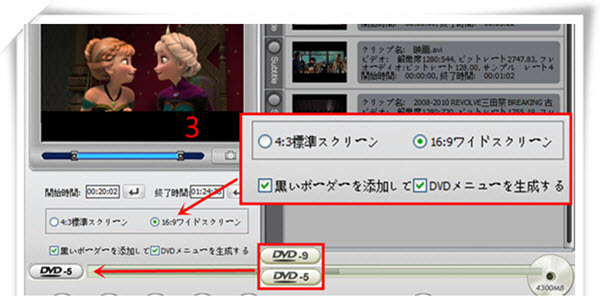
手順③:スクリーンサイズの選択
4:3 標準スクリーン または 16:9 ワイドスクリーン
レターボックス(黒帯)を自動追加して画像比率を維持する。 ( 有効 / 無効 )
DVDメニューを作成する ( 有効 / 無効 )
DVD メディアの種類の選択
DVD-5 ( 片面一層式 ) または DVD-9 ( 片面二層式 )
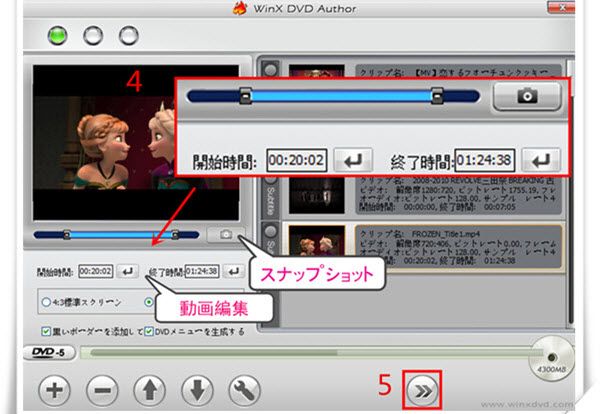
手順④:スマホ動画ファイルの不要部分をカットしてDVDへ書き込む場合はカット編集を行います。 抜き出す部分の開始位置と終了位置をスライダーバーまたは時間を直接入力して設定します。
手順⑤:DVDに書き込むファイルを全て追加と書き込みオプションの設定が終了したら「>>」 ボタンをクリックしたら、変換「Start」ウィンドウが自動的に出てきます。出力フォルダ、 エンコーダエンジン ( NTSC/PAL )、インターレス解除 ( 有効/無効 ) の設定を行います。
手順⑥:準備が完了したら 、「 Start 」ボタンをクリックしてスマホの動画をDVDにすることがスタートです。
上記の操作方法簡単でしょう。ImgBurn書き込みできない時はこの方法を試すのがおススメです。